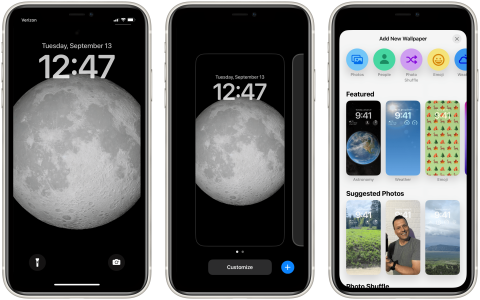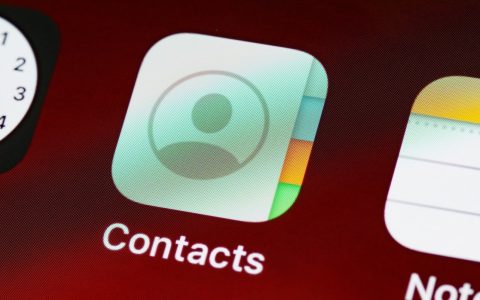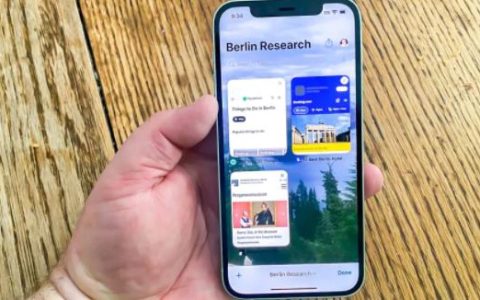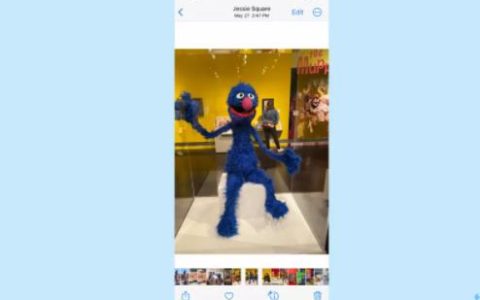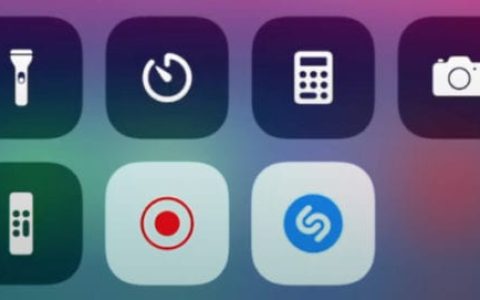您现在可以在iOS16的邮件应用程序中安排电子邮件,以便稍后发送电子邮件。
早该拥有在 iOS 中安排电子邮件的能力。许多适用于 iPhone 的最佳电子邮件应用程序都允许您安排发送外发邮件的时间。但苹果自己的邮件应用程序并不是其中之一。iOS 16改变了这种情况,它允许您发送预定的电子邮件,以便消息在您想要的时候发送出去。
使用计划发送,您可以确保当您知道她正在查看她的消息时,该电子邮件会立即到达您老板的收件箱。预定发送还可以让您在灵感来袭时写电子邮件,但在更合适的时间发送。
iOS 16 Mail 的定时发送功能很容易使用,但并不那么容易找到。我们将向您展示如何在iOS 16 邮件中发送预定的电子邮件,以便您发送的每封邮件都能准时到达。
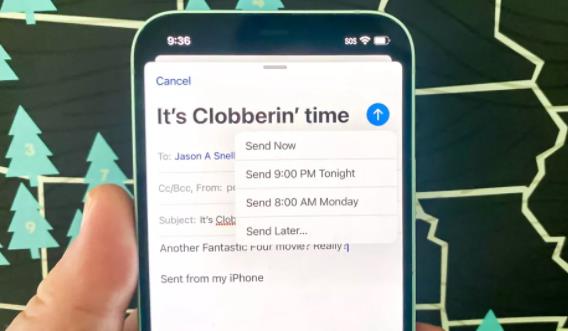
如何在 iOS Mail 中安排电子邮件
1.在 iOS 16 邮件中撰写邮件后,点击并按住发送按钮- 这是电子邮件主题行右上角的箭头。
握住那个箭头很重要;如果您只是点击它,电子邮件会立即消失。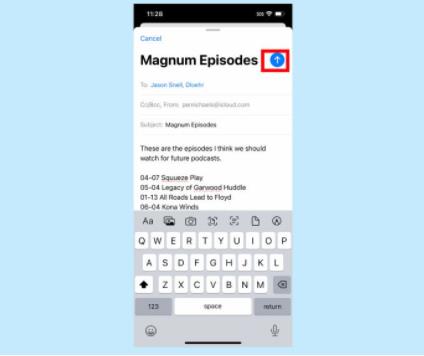
2.将出现一个弹出菜单 。您可以选择现在、今晚晚些时候或第二天早上发送消息。还有一个稍后发送选项,可以让您更自由地安排时间。点击其中一个选项。我们将使用稍后发送。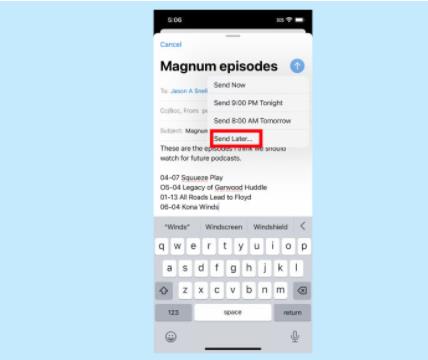
3.会出现一个日历。点击您希望发送消息的日期,或者如果您希望消息在今天发出,则将其保留在当前日期。
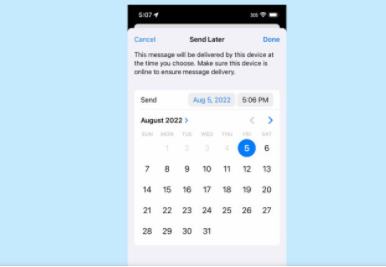
4. 点击时间以选择您要安排电子邮件的时间。使用滚轮设置小时和分钟,如果需要,点击时区以选择特定时区(默认情况下,时区将是您当前所在的时区)。
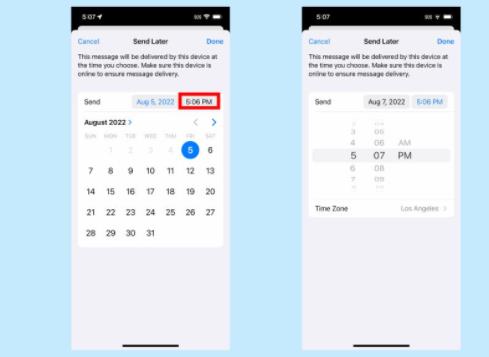
5. 选择正确的时间后点击完成。
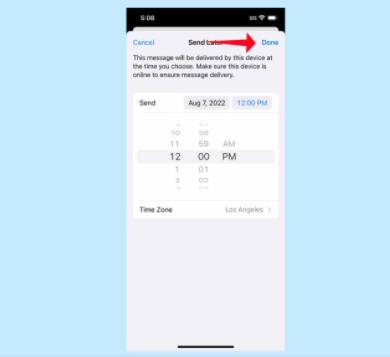
6.您的消息现在已安排。您可以通过转到邮箱屏幕并点击稍后发送选项来查看您的电子邮件队列来确认这一点。
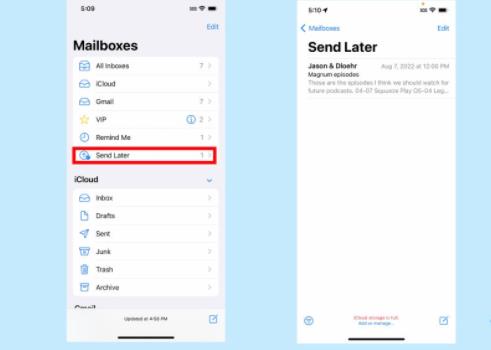
7.要编辑您要安排电子邮件的时间,请点击消息,然后选择编辑。您还可以通过在消息上向左滑动并点击删除来删除预定的电子邮件。
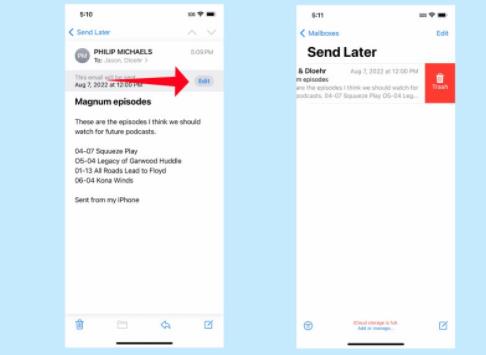
这就是在 iOS 16 Mail 中发送预定电子邮件的全部内容。这是 Apple 为 iPhone 带来的众多变化之一,您可以在我们的iOS 16 公开测试版动手操作中看到。
我们提供了有关 iOS 16 新功能的提示,例如如何在 iOS 16 消息中编辑短信或取消发送短信。您还可以在 iOS 16 中自定义 iPhone 的锁定屏幕或更改通知在锁定屏幕上的显示方式。此外,您可以从照片中提取主题,将其从背景中删除并粘贴到电子邮件中。如果您安排稍后发送该电子邮件,则由您决定。